Encuentra tu dominio con correo
A continuación te indicamos los pasos para importar y exportar correo desde el gestor Gmail.
Importar desde Gmail
Accede a tu cuenta de Gmail y pulsa en la opción de configuración:
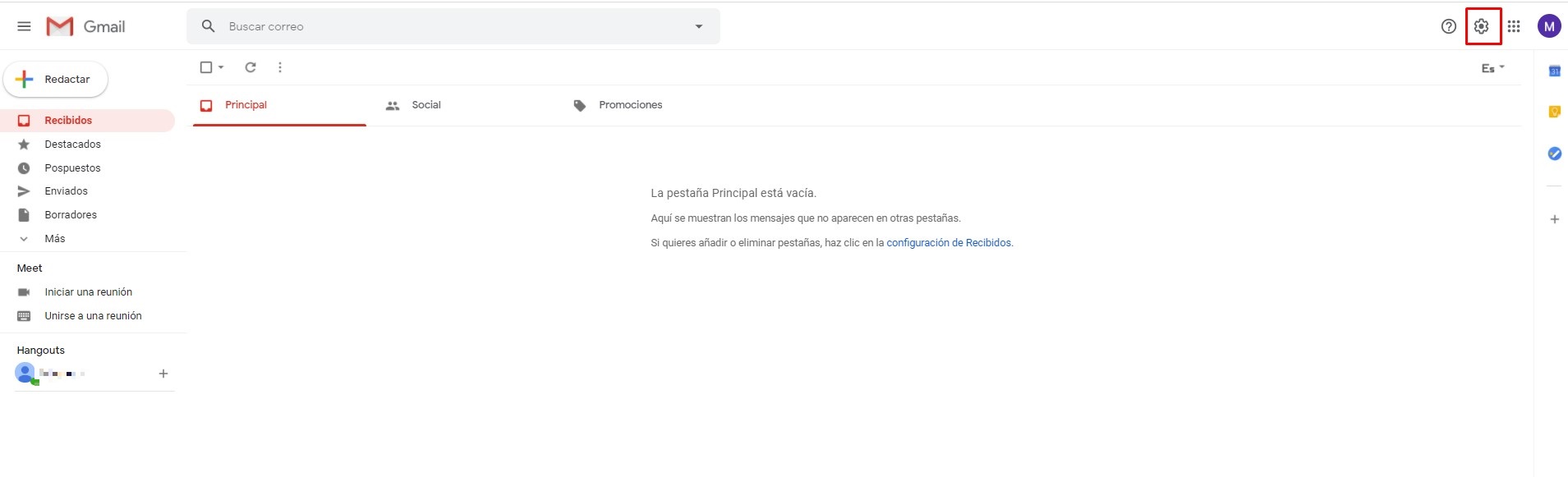
Se abrirá una ventana donde debes pulsar en Ver todos los ajustes.
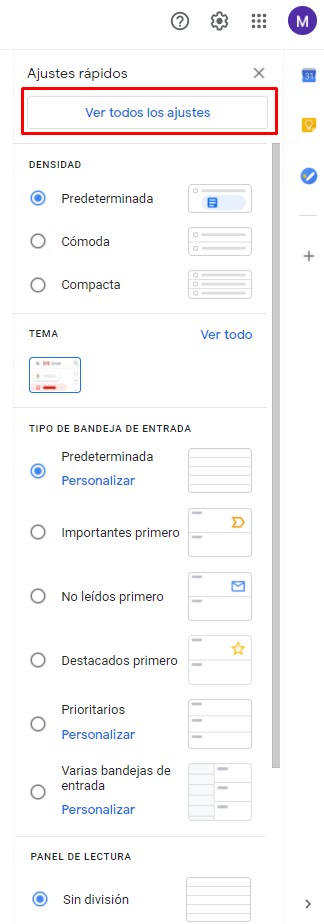
En la pantalla de "Configuración" accede al apartado Cuentas e Importación.
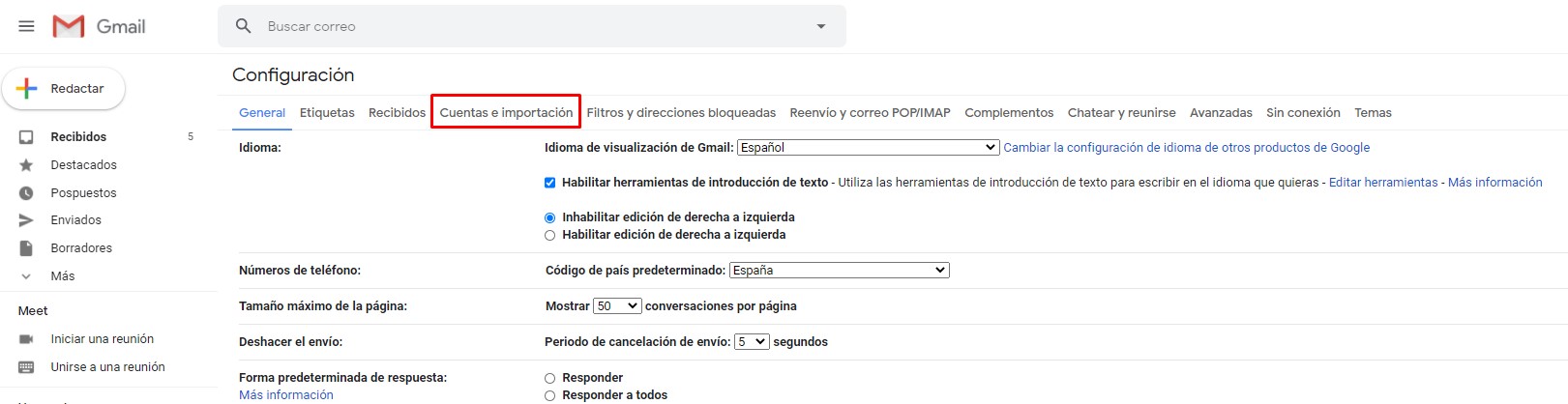
En "Cuentas e importación" pulsa en la opción de Importar correo y contactos.
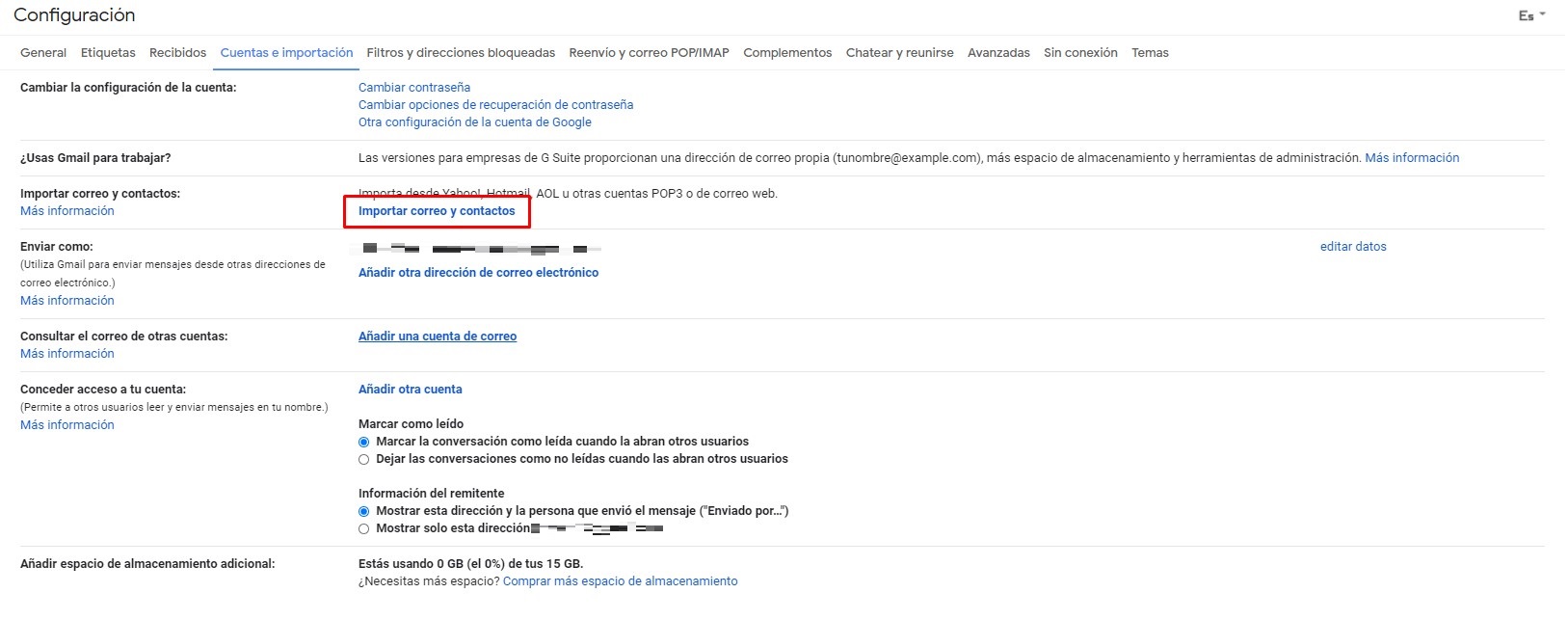
Se abrirá la siguiente pantalla donde debes introducir la cuenta de correo de la que quieres importar los correos y pulsar en Continuar.
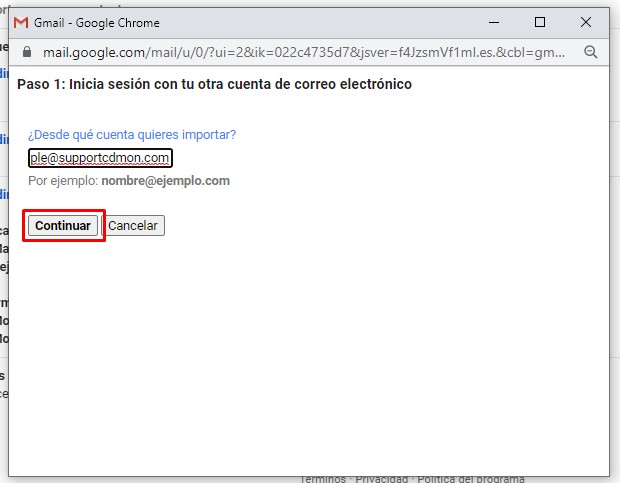
Introduce los datos de acceso al servidor de correo POP; contraseña de la cuenta, usuario POP y nombre del servidor POP y pulsa en Continuar.
Nota: Si quieres importar el correo de una cuenta que tengas en cdmon, el usuario POP es la cuenta de correo que quieres importar y el nombre de servidor es pop3.nombredeldominio.
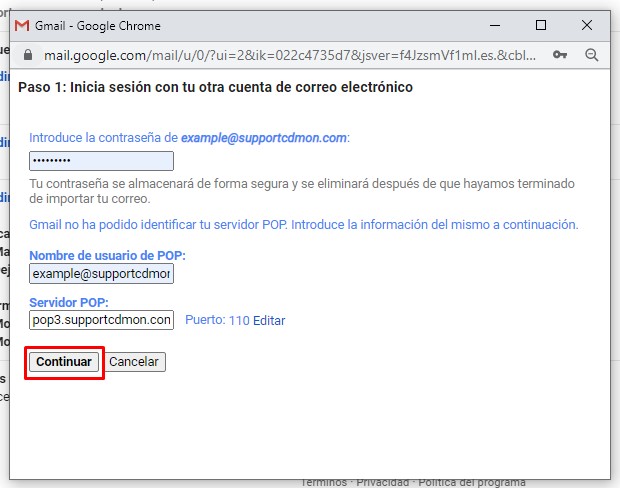
Accederás a las opciones de importación, donde aconsejamos marcar la opción "Dejar una copia del mensaje recuperado en el servidor" y pulsa Comenzar importación.
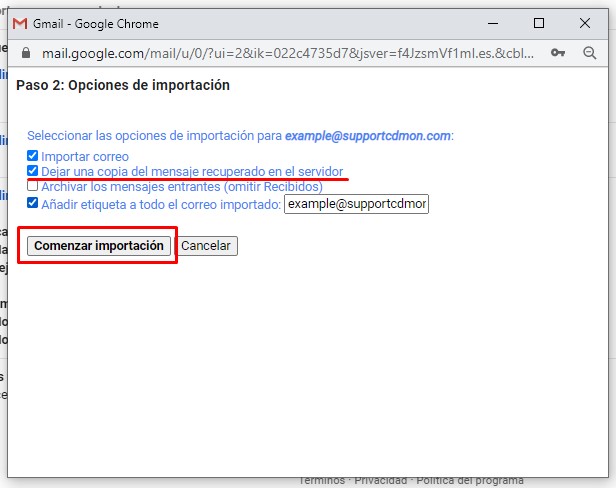
El sistema te indicará que los mensajes se están importando. Pulsa Aceptar.
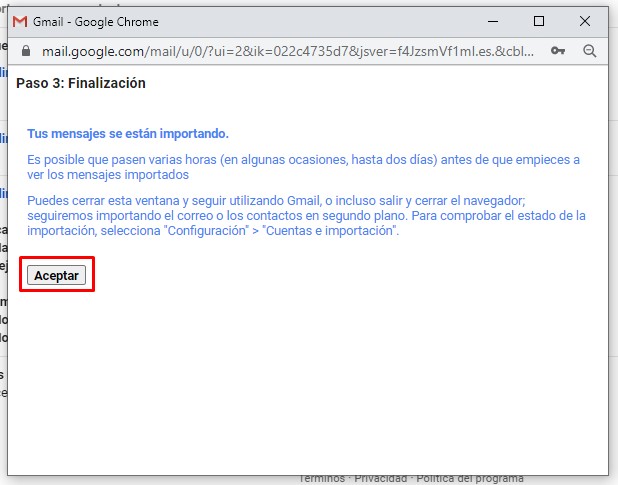
Al finalizar la importación podrás ver tus mensajes en el gestor de Gmail.

Exportar desde Gmail
Pulsa en el icono de usuario de Google.
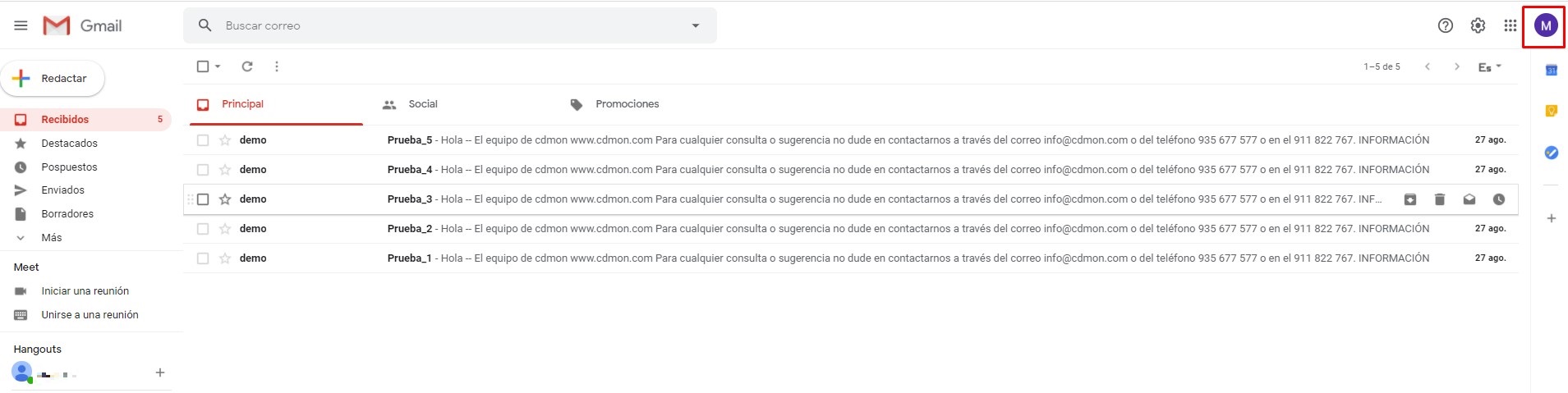
Accede a Gestionar tu cuenta de Google
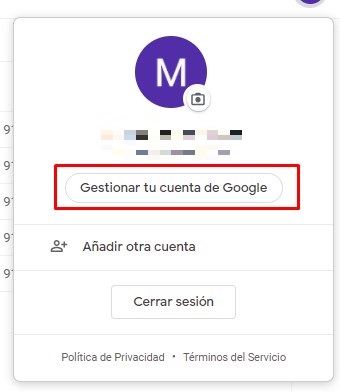
Pulsa en la opción Datos y personalización.
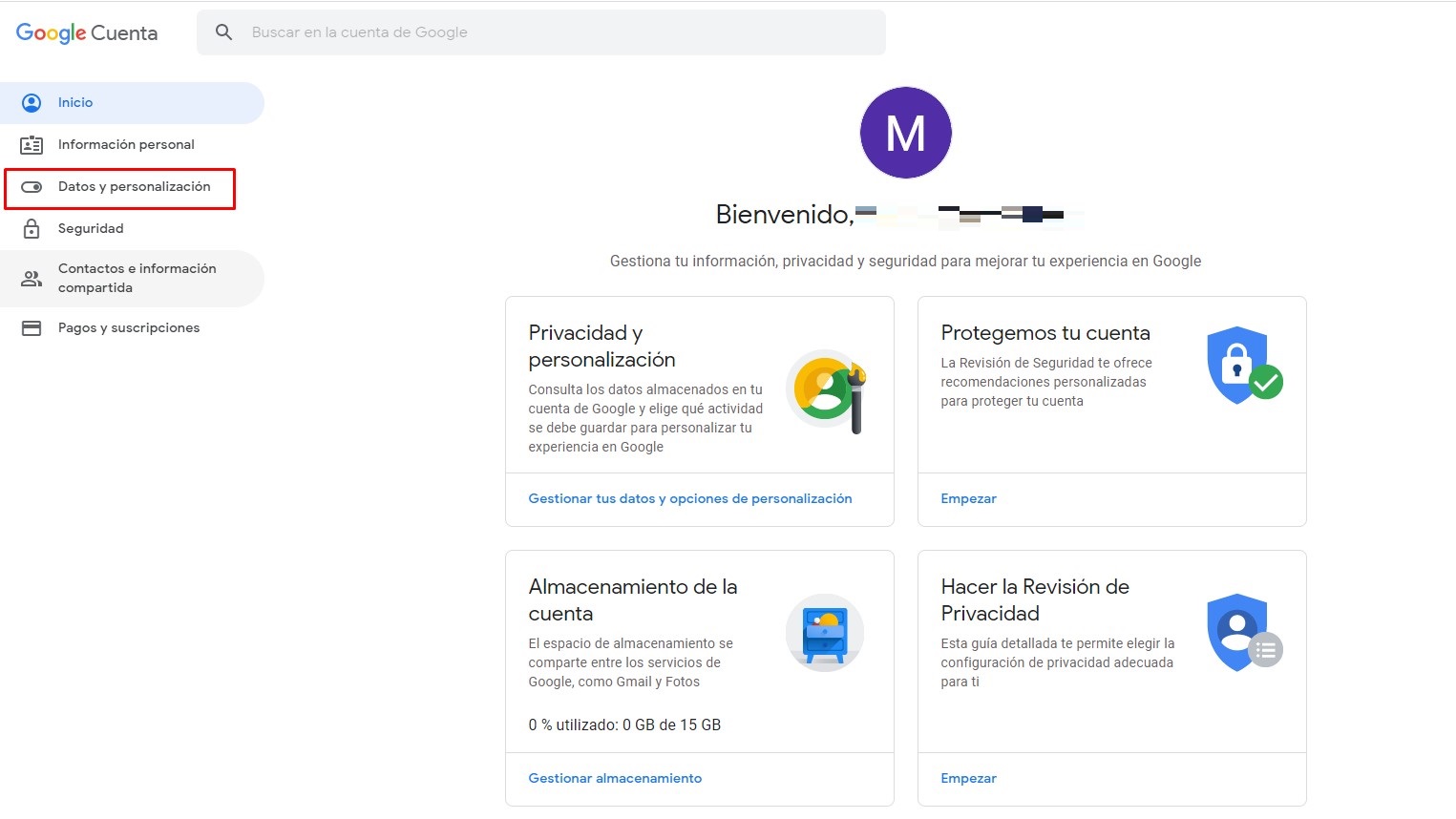
En la pantalla de "Datos y personalización" busca el apartado Descargar, eliminar o crear un plan para los datos y pulsa en la opción Descargar tus datos.
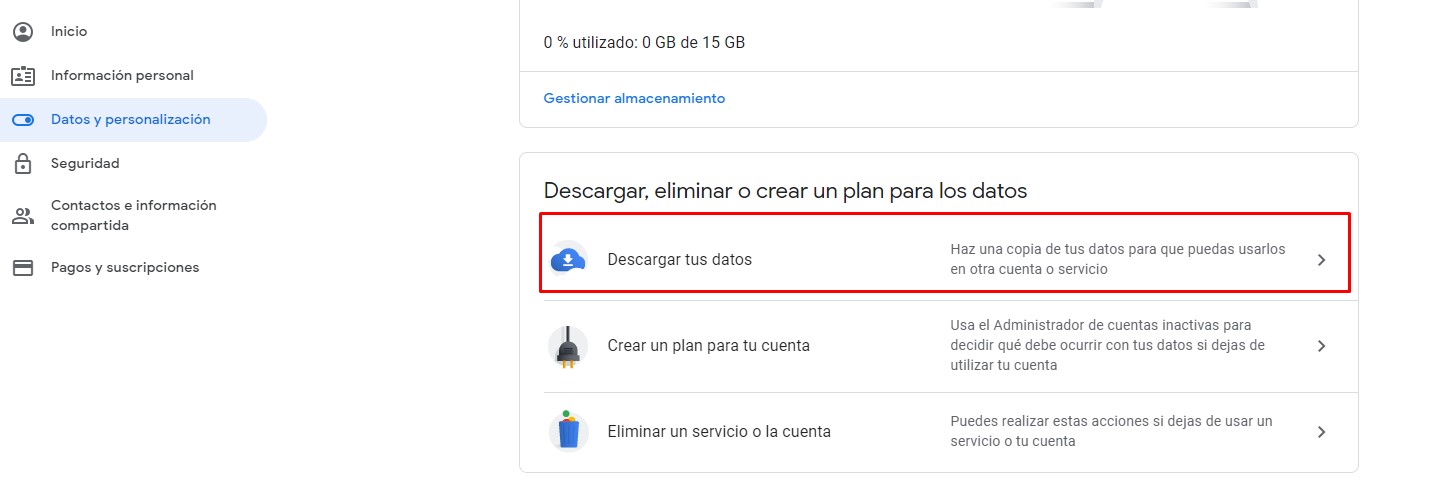
Desmarca todos los productos con la opción Desmarcar todo.
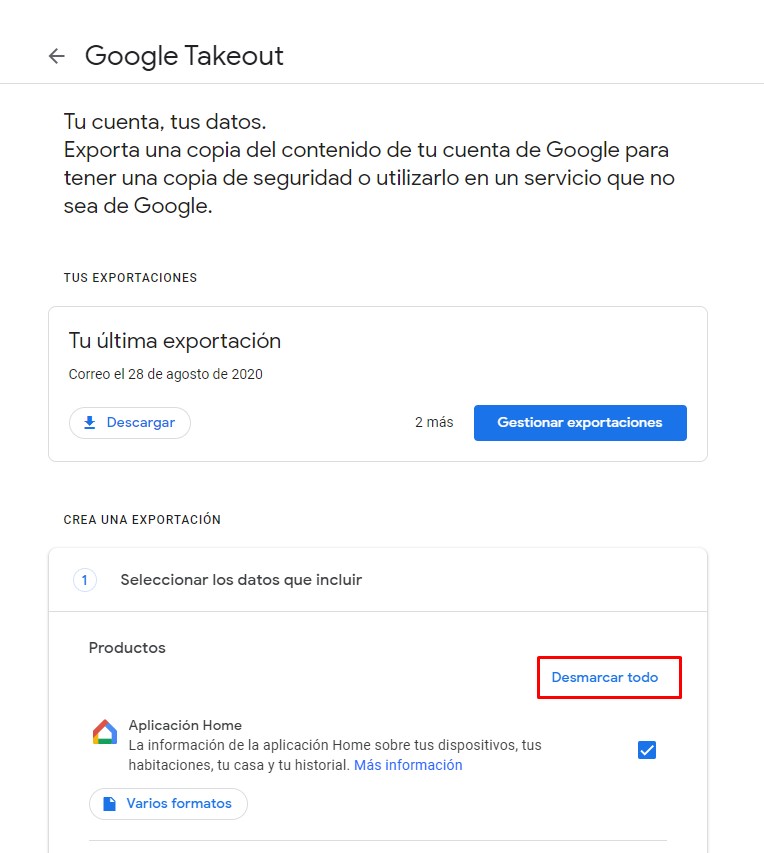
Marca solo la opción de Correo y pulsa en Paso siguiente.
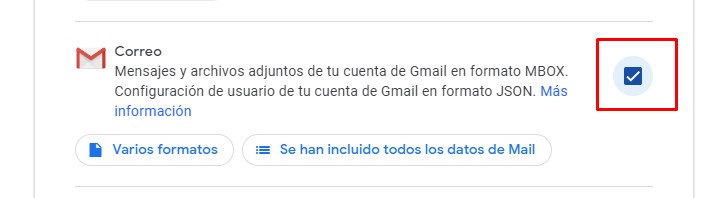
En la siguiente pantalla tendrás que escoger el método de exportación y pulsar en Crear exportación.
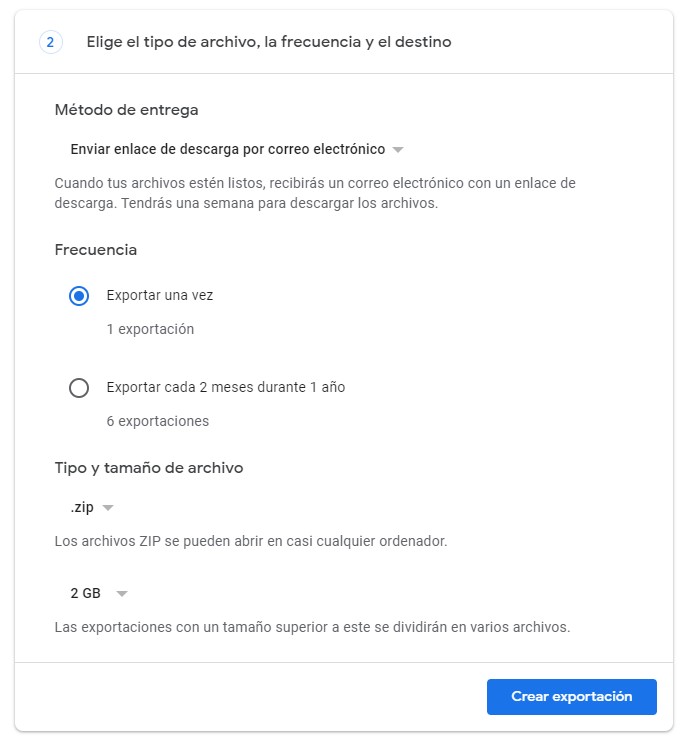
Al finalizar la exportación te saldrá una pantalla con el resumen de la exportación y la opción para descargar el fichero con los correos exportados.
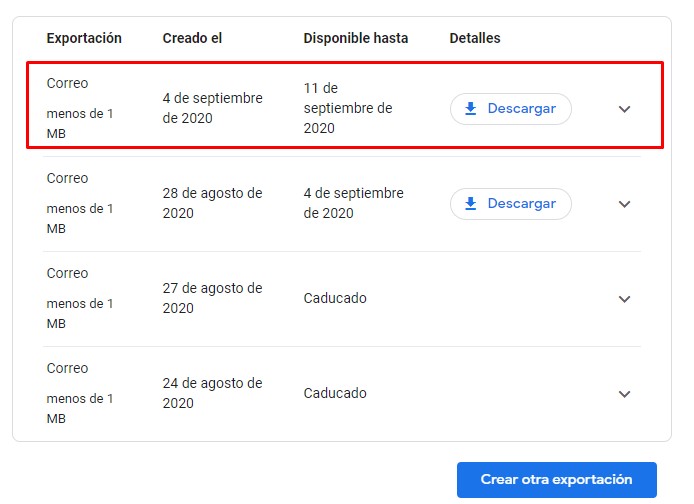
Para cualquier consulta, puedes contactar con nosotros.